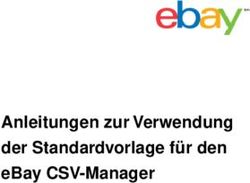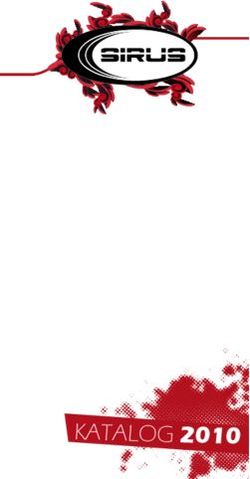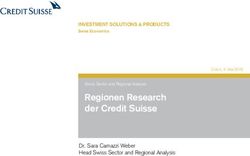GoAML-Web Benutzerhandbuch
←
→
Transkription von Seiteninhalten
Wenn Ihr Browser die Seite nicht korrekt rendert, bitte, lesen Sie den Inhalt der Seite unten
goAML-Web Benutzerhandbuch Stand: 30. Juni 2021, V1.2 Stabsstelle Financial Intelligence Unit (FIU) des Fürstentums Liechtenstein Aeulestrasse 51 FL-9490 Vaduz Telefon + 423 236 61 25 Telefax + 423 236 61 29 E-Mail info.sfiu@llv.li Website www.fiu.li FIU Liechtenstein Seite 1 / 72
Inhaltsverzeichnis
Inhaltsverzeichnis ......................................................................................................................................... 2
Vorwort......................................................................................................................................................... 4
Allgemeine Hinweise .................................................................................................................................... 5
1 Registrierung ........................................................................................................................................ 7
Hinzufügen von Personen........................................................................................................... 10
2 Anmelden an goAML-Web ................................................................................................................. 11
Ein-Faktor Authentifizierung (1FA) ............................................................................................. 11
Zwei-Faktor Authentifizierung (2FA) .......................................................................................... 13
2.2.1 OTP – One Time Password.................................................................................................. 13
2.2.2 TOTP – Time-based One Time Password ............................................................................ 14
3 Die Benutzeroberfläche von goAML Web .......................................................................................... 16
4 Abmelden von goAML Web................................................................................................................ 17
5 Abgabe neuer Berichte ....................................................................................................................... 17
Anforderungen an Verdachtsmitteilungen ................................................................................ 17
XML-Bericht validieren ............................................................................................................... 18
XML-Bericht hochladen .............................................................................................................. 19
Web-Bericht erfassen ................................................................................................................. 21
5.4.1 Verdachtsmitteilung ohne TRX ........................................................................................... 21
5.4.2 Verdachtsmitteilung mit TRX .............................................................................................. 24
5.4.3 Antwort auf Auskunftsersuchen ohne TRX ........................................................................ 31
5.4.4 Antwort auf Auskunftsersuchen mit TRX ........................................................................... 31
5.4.5 Information ohne TRX ........................................................................................................ 32
5.4.6 Information mit TRX ........................................................................................................... 32
Eingabemasken........................................................................................................................... 33
5.5.1 Ort der Vortat ..................................................................................................................... 33
5.5.2 Indikatoren ......................................................................................................................... 34
5.5.3 Person ................................................................................................................................. 35
5.5.4 Konto .................................................................................................................................. 40
FIU Liechtenstein Seite 2 / 725.5.5 Unternehmen ..................................................................................................................... 43
5.5.6 Erreichbarkeit(en) ............................................................................................................... 46
6 Entwürfe ............................................................................................................................................. 47
Noch nicht übertragene Berichte ............................................................................................... 47
7 Übertragene Berichte ......................................................................................................................... 48
XML Bericht ................................................................................................................................ 49
Web Bericht ................................................................................................................................ 50
Zurückgewiesene Berichte ......................................................................................................... 51
8 Nachrichten ........................................................................................................................................ 51
Nachricht schreiben / beantworten ........................................................................................... 53
Ordner erstellen / bearbeiten / löschen .................................................................................... 54
8.2.1 Ordner erstellen ................................................................................................................. 55
8.2.2 Ordner bearbeiten .............................................................................................................. 56
8.2.3 Ordner löschen ................................................................................................................... 56
Nachrichten suchen .................................................................................................................... 56
Postfach Speicherplatz ............................................................................................................... 56
9 My goAML........................................................................................................................................... 57
Passwort ändern ......................................................................................................................... 57
Details zum Benutzerkonto ........................................................................................................ 58
Details zum Unternehmen ......................................................................................................... 58
10 Administration ................................................................................................................................ 59
Role Management ...................................................................................................................... 60
User Role Management .............................................................................................................. 61
User Request Management ........................................................................................................ 61
Active Users ................................................................................................................................ 66
Org Request Management ......................................................................................................... 66
Active Organizations ................................................................................................................... 70
FIU Liechtenstein Seite 3 / 72Vorwort goAML ist ein integriertes und modulares System, welches entwickelt wurde, um die Ansprüche jeglicher Financial Intelligence Unit (FIU) abzudecken. Die goAML-Lösung beinhaltet folgende Schritte - Sammeln, Zusammentragen, Analyse (regelbasiert, Risikoscoring und Profilierung, Fallverwaltung und Informationsverteilung). Die von den Finanzinstituten gesendeten Informationen werden in einer zentralen Datenbank gespeichert und sind so zugänglich für die Compliance- und Analysespezialisten der FIU. goAML verarbeitet und analysiert grosse Volumen von Verdachts- und Transaktionsmitteilungen jeglicher Art. Diese Mitteilungen werden ergänzt mit jeglicher Information, welche für die Analyse benötigt wird z.B. komplette Kundeninformation bis hin zu Transaktionsdetails über verschiedene Zeitachsen. Mittlerweile wird goAML bereits von rund 60 Ländern weltweit eingesetzt (z.B. in den Niederlanden, Deutschland, Österreich, Schweiz, Finnland, Zypern, Luxemburg, Neuseeland, Südafrika) bzw. für den Einsatz vorbereitet (z.B. Irland, VAE, GB, Monaco). Die Verbreitung und einheitliche Nutzung der Software unterstützt die Zusammenarbeit der verschiedenen FIU nachhaltig und sorgt sowohl für eine verbesserte Zusammenarbeit im Bereich der Bekämpfung von Geldwäsche und Terrorismusfinanzierung als auch für eine große Gemeinschaft, die die Weiterentwicklung der Software stetig vorantreibt. Weitere Informationen zu goAML erhalten Sie auf den folgenden Seiten und auf der Website der UNODC (http://goaml.unodc.org/goaml/en/index.html). FIU Liechtenstein Seite 4 / 72
Allgemeine Hinweise
• Alle Namen und Daten von Personen, Organisationen und Konten, sowie alle Sachverhalte, die in
diesem Dokument als Anwendungsbeispiele verwendet werden, sind frei erfunden.
• Im Web-Portal können neben Verdachtsmitteilungen auch andere Formen von Mitteilungen, wie
zum Beispiel die Beantwortung einer Rückfrage nach 19a, abgegeben werden. Aus diesem Grund
wird in goAML verallgemeinernd meist der Begriff „Bericht“ verwendet.
• Einige wenige Feldbezeichnungen, Begriffe oder Systemmeldungen erscheinen auf Englisch, nicht
auf Deutsch. Es handelt sich hierbei um einen Fehler in der Software, der mit einem Systemupdate
behoben sein sollte.
• Das Web-Portal wird von mehreren Bedarfsträgern genutzt (z.B. Sorgfaltspflichtige, Behörden
und Aufsichtsbehörden), d.h. dass es verschiedene Felder geben kann, die für Sie nicht relevant
sind. Die gegenwärtige Programmierung von goAML erlaubt keine dynamische Anpassung der
Bezeichnung von Datenfeldern, die in verschiedenen Masken genutzt werden.
• Felder, die mit einem * markiert sind, sind Pflichtfelder. Diese müssen zwingend ausgefüllt
werden um den entsprechenden Bericht speichern und versenden zu können.
• Je nach Art des Berichts, den Sie abgeben möchten, gibt es Felder, die zwar keine Pflichtfelder
und daher auch nicht mit * gekennzeichnet sind, die jedoch trotzdem zwingend ausgefüllt werden
müssen. Der Grund für die fehlende Kennzeichnung mit * liegt in der Systematik von goAML
begründet (Nutzung eines XML-Schemas für die Darstellung unterschiedlicher Berichtstypen). So
sind Sie z.B. gehalten immer eine „Darstellung des Sachverhalts“ zu geben oder bei Angaben zu
Ihrem Kunden („Mein Kunde“) mehr Felder zu füllen als bei Beteiligten, die nicht Ihre Kunden
(„Nicht mein Kunde“) sind. Eine Auflistung dieser „Unechten Pflichtfelder“ ist als Anlage 1
beigefügt. Es ist vorgesehen diese Felder in einer späteren Ausbaustufe mit einer Regel zu
hinterlegen, die bei fehlendem Eintrag die Zurückweisung des gesamten Berichts nach sich ziehen
wird.
• An verschiedenen Stellen werden Sie Fenster finden, die nicht mit einem * gekennzeichnet sind,
nach Öffnung aber Pflichtfelder mit * enthalten. Beispiel: Das Fenster „Fremdwährung“ selbst ist
nie ein Pflichtfeld. Innerhalb dieses Fensters sind jedoch alle Felder mit * versehen. Das bedeutet,
dass man nicht zwingend eine Fremdwährung erfassen muss. Wenn allerdings eine
Fremdwährung eingetragen wird, müssen zwingend die Felder mit * gefüllt werden.
• Bei einigen Feldern sind Kataloge hinterlegt, aus denen Sie wählen können. Diese können Sie
daran erkennen, dass sie am rechten Rand mit einem nach unten zeigenden Pfeil versehen sind.
Freitexteintragungen sind hier nicht möglich.
Sofern der Katalogwert „Sonstige“ ausgewählt wird, ist dieser in einem der Kommentarfelder
näher zu erläutern.
FIU Liechtenstein Seite 5 / 72• Die Kataloge sind einmalig in goAML hinterlegt, können aber bei unterschiedlichen Feldern zur
Auswahl stehen. Dadurch enthalten sie ggf. Werte, die in manchem Kontext nicht benötigt
werden. Beispiel: Der Wert „Privat“ in den Katalogen „Adressart“ und „Telefontyp“ wird bei
Angaben im geschäftlichen Bereich nicht ausgewählt werden, aber dennoch zur Verfügung
stehen. Beim Eintrag eines Telefonanschlusses eines Privatkunden dagegen wird der Wert
„Privat“ benötigt und aus demselben Katalog genommen.
• Bei einigen Feldern sind Kalender hinterlegt. Hier können Sie das passende Datum über den
Kalender wählen oder direkt in das Datenfeld eingeben.
• Es gibt verschiedene Datenfelder mit der Bezeichnung „zzt. nicht belegt“ oder „Leerfeld“. Hierbei
handelt es sich um Felder, die systembedingt nicht aus der Ansicht entfernt werden können. Diese
Felder sind nicht auszufüllen.
• Wenn Sie die Sprache des Web-Portals ändern wollen, betätigen Sie die entsprechende Flagge
rechts oben auf Ihrem Bildschirm. Bitte ändern Sie die Sprache nicht, ohne vorher den Bericht, an
dem Sie ggf. arbeiten, zu speichern.
• Neben diesem Handbuch finden Sie weitere Hilfstexte und Erläuterungen zu einzelnen Themen,
Masken und Feldern in goAML zum einen auf den über das Meldeportal erreichbaren Hilfeseiten
(Kennzeichnung mit dem Fragezeichensymbol), zum anderen über den sog. „Tooltip“. Die dem
„Tooltip“ zu entnehmenden Informationen öffnen sich, wenn Sie den Maus-Cursor für kurze Zeit
auf den dem Eingabefeld jeweils vorangestellten Begriff stehen lassen
FIU Liechtenstein Seite 6 / 721 Registrierung
Für die Nutzung des Meldeportals goAML müssen Sie sich als Sorgfaltspflichtiger zunächst einmalig
elektronisch registrieren. Erst wenn die Registrierung für einen Benutzer vollständig abgeschlossen ist,
kann dieser Berichte und Verdachtsmitteilungen einreichen.
Eine verdachtsunabhängige Verpflichtung zur Registrierung besteht nicht.
Die Registrierung erfolgt unter dem folgenden Link: https://goaml.llv.li (dabei ist das https:// zwingend
anzugeben, sonst wird die Seite nicht gefunden). Achten Sie darauf, dass Sie gerade nicht angemeldet
sind, damit die Schaltfläche „Registrieren“ aufscheint (siehe Abbildung 1). Klicken Sie auf die Schaltfläche
„Registrieren“.
Abbildung 1
Es folgt eine Auswahl an vier verschiedenen Wahlmöglichkeiten (siehe Abbildung 2):
• Unternehmen registrieren
o Unternehmen
o Aufsichtsbehörde
o Behörde
• Natürliche Person registrieren
o Person hinzufügen
FIU Liechtenstein Seite 7 / 72Abbildung 2
Auch natürliche Personen müssen sich als Unternehmen registrieren (Schaltfläche „Unternehmen“). Die
Schaltfläche „Person hinzufügen“ wird später verwendet, um einem Unternehmen weitere Berechtigte
hinzuzufügen.
Betätigen Sie nun die Schaltfläche „Unternehmen“ unter „Unternehmen registrieren“. Es erscheinen
daraufhin Eingabemasken (siehe Abbildung 3). Die rot hervorgehobenen Felder sind Pflichtfelder. In den
Tooltips finden sich ergänzende Hinweise.
Gemäss Art. 17 Abs. 1 ist eine verantwortliche Person für die Erstattung von Verdachtsmitteilungen zu
benennen. Dies geschieht unter dem Menüpunkt „2. Administrator“ (siehe Abbildung 4). Der
Administrator kann später beispielsweise weitere Personen (Compliance-Mitarbeiter) hinzufügen, oder
Änderungen vornehmen.
Natürliche Personen, welche keinem Unternehmen angehören (z.B. selbständige 180a-ler), müssen
ebenfalls beide Menüpunkte („1. Unternehmen“ und „2. Administrator“) ausfüllen. Die SFIU empfiehlt
das Feld „Name“ im Menüpunkt „1. Unternehmen“ mit dem Vor- und Nachnamen zu befüllen.
Abbildung 3
FIU Liechtenstein Seite 8 / 72Abbildung 4
Sind alle Pflichtfelder und eventuelle ergänzende Angaben ausgefüllt, kann über den Menüpunkt „4.
Vorschau und Absenden“ das Absenden der Registrierung eingeleitet werden (siehe Abbildung 5). Wenn
Ihre Angaben in der Vorschau korrekt sind, können Sie das Captcha unterhalb von Menüpunkt „4.
Vorschau und Absenden“ eingeben und die Registrierung mit der Schaltfläche „Neue Organisation
registrieren“ abschicken. Sie erhalten zwei vom System generierte E-Mails von folgender
Absenderadresse: svsfiugoaml01p@llv.li
Die FIU wird nun die Daten prüfen.
Abbildung 5
Nach Freigabe durch die FIU erhalten Sie eine Bestätigung per Email mit folgendem Wortlaut (jedoch mit
Ihrer Referenznummer und Unternehmens-ID):
Ihr Registrierungsantrag mit der Referenznummer ""RE_RP000003-04 SEP 2017"" wurde akzeptiert. Ein
neues Unternehmen mit der Unternehmens-ID:"3" wurde kreiert. Sie können sich nun über den Menüpunkt
"LOGIN" am FIU-Portal anmelden.
Zu Ihrer Sicherheit erhalten Sie ebenfalls ein Bestätigungsschreiben per Post an die von Ihnen angegebene
Adresse.
FIU Liechtenstein Seite 9 / 72Hinzufügen von Personen
Um eine zusätzliche Person hinzuzufügen, gilt es erst die goAML Hauptseite aufzurufen (achten Sie darauf,
dass Sie nicht eingeloggt sind): https://goaml.llv.li
Klicken Sie auf die Schaltfläche „Registrieren“ (siehe Abbildung 6).
Abbildung 6
Klicken Sie in der folgenden Auswahl auf die Schaltfläche „Person hinzufügen“ (siehe Abbildung 7).
Abbildung 7
Für die Registrierung von (zusätzlichen) Personen verwenden Sie bitte die Unternehmens-ID aus der
Registrierungsbestätigung Ihrer Organisation bzw. Ihres Unternehmens, welche Sie per E-Mail und per
Post erhalten haben. Bitte beachten Sie, dass die E-Mail Adresse eindeutig sein muss (siehe Abbildung 8).
FIU Liechtenstein Seite 10 / 72Sollen mehrere Personen Zugriff erhalten bzw. informiert werden, bietet es sich an eine Gruppenmailbox
anzugeben.
Abbildung 8
Sind alle notwendigen Angaben gemacht worden, können Sie über den Menüpunkt „3. Vorschau und
Absenden“ das Abschicken der Registrierung einleiten (siehe Abbildung 9). Prüfen Sie ggf. Ihre Eingaben
und geben Sie das unter dem Menüpunkt stehende Captcha ein. Betätigen Sie anschliessend die
Schaltfläche „Submit New User“.
Abbildung 9
Nachdem ein neuer Benutzer erfasst wurde, muss dieser erst vom Administrator (bzw. „RE Admin“)
genehmigt werden, damit anschliessend ein Einloggen möglich ist. Halten Sie sich dazu bitte an das
entsprechende Kapitel im weiteren Verlauf dieses Handbuchs (siehe 10.3 User Request Management).
2 Anmelden an goAML-Web
Ein-Faktor Authentifizierung (1FA)
Im Folgenden wird die standardmässige Ein-Faktor Authentifizierung beschrieben. Das heisst, dass für die
Anmeldung am System ein Benutzername und das zugehörige Passwort notwendig sind. Sollte die
sogenannte Zwei-Faktor Authentifizierung (2FA) aktiv sein, können Sie entsprechende Informationen dem
nächsten Kapitel entnehmen (siehe 2.2 Zwei-Faktor Authentifizierung (2FA)Zwei-Faktor Authentifizierung
(2FA)).
FIU Liechtenstein Seite 11 / 72Abbildung 10
Über die Schaltfläche „Login“ (Abbildung 10) gelangen Sie zur Anmeldemaske. Hier können Sie Ihren im
Rahmen der Registrierung selbst vergebenen Benutzernamen und das dazugehörige Passwort in die dafür
vorgesehenen Felder eingeben und sich durch Betätigen der entsprechenden Schaltfläche im Meldeportal
goAML Web anmelden.
Abbildung 11
FIU Liechtenstein Seite 12 / 72Falls Sie Ihr Passwort vergessen sollten, können Sie ein neues anfordern, indem Sie auf der Anmeldemaske
die Schaltfläche „Passwort vergessen?“ betätigen. Sie gelangen anschliessend auf eine neue Seite
(Abbildung 12), wo Sie aufgefordert werden Ihren Benutzernamen und die E-Mail einzutragen, die Sie
auch für die Registrierung gewählt haben. Tippen Sie zusätzlich das Captcha ein unter „Enter the Code
above“.
Abbildung 12
Nach der Übertragung Ihrer Daten mittels der dafür vorgesehenen Schaltfläche „Absenden“, erhalten Sie
vom System eine E-Mail mit einer Anleitung zum Zurücksetzen des Passworts. Falls Sie Ihr Passwort und
Ihren Benutzernamen vergessen sollten, schreiben Sie bitte an goaml.support@llv.li.
Zwei-Faktor Authentifizierung (2FA)
Sollte die Zwei-Faktor Authentifizierung (2FA) aktiv sein, dann besteht für die Anmeldung am System eine
zusätzliche Anforderung. Zusätzlich zu Benutzername und Passwort ist ein weiteres Sicherheitsmerkmal
notwendig. Dabei handelt es sich um eine der folgenden Angaben:
• TOTP – Time-based One Time Password
Dies ist ein 6-stelliger Code, welcher Ihnen von der Google Authenticator App auf Ihrem
Smartphone generiert wird. Er ändert sich alle 30 Sekunden.
• OTP – One Time Password
Dies ist ein Code, welcher von der goAML Web Applikation generiert und an die E-Mail Adresse
des Benutzers geschickt wird. Der Code ist für eine bestimmte Anzahl von Sekunden gültig. Diese
Methode bietet sich an, wenn kein Smartphone zur Verfügung steht.
2.2.1 OTP – One Time Password
Für OTP sind keine Installationen notwendig. Für die Anmeldung wird ein Code an die mit dem
Benutzerkonto verknüpfte E-Mail Adresse gesendet. Für den Fall, dass TOTP eingerichtet ist und auf OTP
ausgewichen werden muss, kann nach Eingabe von Benutzername und Passwort auf „Use fallback
FIU Liechtenstein Seite 13 / 72authentication“ geklickt werden. In jedem Fall ist der erste Schritt der Anmeldung am System die Eingabe
Ihres Benutzernamens und des Passworts. Ausserdem ist es für die erstmalige Anmeldung mit dem
Benutzerkonto zwingend notwendig die Methode TOTP zu verwenden. Ab diesem Zeitpunkt ist die
Methode OTP als zweite Option verfügbar.
Abbildung 13
Es wird anschliessend eine E-Mail mit dem Code gesendet. Diesen können Sie in der nachfolgenden
Eingabemaske eingeben. Bitte beachten Sie, dass es eine gewisse Zeit dauern kann, bis das E-Mail bei
Ihnen ankommt.
Abbildung 14
2.2.2 TOTP – Time-based One Time Password
Falls Sie über ein Smartphone (oder Tablet) verfügen, wird für die Zwei-Faktor Authentifizierung
empfohlen, diese über den „Google Authentificator“ durchzuführen. Installieren Sie sich hierzu bitte diese
App auf Ihr Smart-Device (verfügbar für Android und iOS). Klicken Sie anschliessend auf der goAML
FIU Liechtenstein Seite 14 / 72Startseite auf die Schaltfläche „LOGIN >>“. Geben Sie daraufhin Ihren Benutzernamen und das Passwort
ein.
Es erscheinen ein QR Code, sowie ein Key. Scannen Sie den QR Code mit Ihrem Google Authenticator. Das
Scannen des Codes ist nur einmal notwendig. Ab jetzt haben Sie in Ihrer Google Authenticator App einen
Eintrag für die goAML Anmeldung.
Abbildung 15
Bei einem Login Versuch erscheint von nun an nach der Eingabe Ihres Benutzernamens und des Passworts
die nachfolgende Eingabemaske. Hier können Sie den aktuellen Code aus Ihrer Google Authenticator App
eingeben.
Abbildung 16
Sollten Sie Ihre Installation des Google Authenticators verlieren oder den goAML Eintrag löschen, haben
Sie selbst keine Möglichkeit die QR Code Einrichtung zu rekonstruieren. Aus Sicherheitsgründen ist es
FIU Liechtenstein Seite 15 / 72dann notwendig, dass Sie sich von einem Administrator Ihr Passwort zurücksetzen lassen. Dies geschieht
in der Rubrik „Admin > Active Users“. Es ist ein Klick auf den Button „Passwort zurücksetzen“ notwendig.
Abbildung 17
Der Benutzer erhält daraufhin ein temporäres Password in einer E-Mail. Erneut wird bei erstmaliger
Anmeldung mit dem neuen Passwort ein QR Code erscheinen. Nach dem Scannen des Codes und
anschliessendem Login wird der Benutzer zur Änderung des Passworts aufgefordert.
3 Die Benutzeroberfläche von goAML Web
Abbildung 18
• Kopfzeile: Beinhaltet auf der linken Seite das FL Wappen. Durch Klicken auf das Wappen kommen
Sie jederzeit wieder zurück zur Startseite Ihrer goAML Web Anwendung. Auf der rechten Seite
werden die Länderflaggen für die Sprachen angezeigt, in denen die Anwendung zur Verfügung
steht. Durch Klicken auf die entsprechende Flagge wechselt die Anwendung in die gewünschte
Sprache. Unter den Flaggen auf der rechten Seite sehen Sie Ihren Benutzernamen und den Namen
der Organisation.
FIU Liechtenstein Seite 16 / 72• Menüleiste: Über die Menüleiste können Sie zwischen den Funktionalitäten von goAML Web
navigieren. Gehen Sie mit der Maus über die Titel der Menüleiste und Sie sehen die Inhalte, die
sich dahinter verbergen.
• Hauptinformationsfeld: Der grösste Bereich enthält die die Funktionselemente des jeweils
aktuellen Arbeitskontextes.
• Fusszeile: Enthält einen Link zur Homepage von UNODC sowie die Informationen zum
Urheberrecht und Version.
4 Abmelden von goAML Web
Um sich von goAML-Web abzumelden klicken Sie auf „Abmelden“ in der Menüleiste (Abbildung 18). Ihre
goAML-Web Sitzung wird beendet.
Hinweis: Nach 30 Minuten der Inaktivität werden Sie automatisch vom System abgemeldet.
5 Abgabe neuer Berichte
Derzeit können Berichte im Web-Portal entweder durch Hochladen einer XML-Datei (s. Textziffer 5.3
„XML-Bericht hochladen“) oder durch manuelle Eingabe (s. Textziffer 5.4 „Web-Bericht erfassenWeb-
Bericht erfassen“) erstellt werden. Eine ausführliche Beschreibung des XML-Schemas, mit dem Berichte
zu übermitteln sind, ist auf der Startseite im unteren Bereich des goAML Portals (goaml.llv.li) zu finden
(„XML Schema als .zip-Datei“).
Allgemeine Hinweise:
• Bitte speichern Sie Ihren Bericht, wenn Sie ihn im Web-Portal ausfüllen, aber nicht sofort
abschicken können. Es kann nicht garantiert werden, dass alle Informationen gespeichert werden,
wenn Sie den Bericht schliessen ohne vorher den Button „Speichern“ betätigt zu haben.
Als Verpflichteter müssen Sie sich nie als Beteiligter einer Transaktion eintragen. D.h. wenn Sie z.B. als
Betreiber eines Autohandels ein Fahrzeug verkaufen und dieses Geschäft melden müssen, nennen Sie nur
Ihren Kunden als Beteiligten der Transaktion.
Anforderungen an Verdachtsmitteilungen
Neben dem sicheren und raschen Austausch von Nachrichten zwischen FI und FIU mittels des
MessageBoards (Menüpunkt „Nachrichten“) ist die Hauptaufgabe des goAML Web Portals die Abgabe von
Verdachtsmitteilungen und die Beantwortung von Anfragen nach 19a zu ermöglichen.
Dazu löst das Web Portal die noch vorhandenen branchenspezifischen Formulare ab. Die geforderten
Informationen bleiben quantitativ und qualitativ unverändert, sie sind anstelle des Word-Formulars im
FIU Liechtenstein Seite 17 / 72Web Portal entsprechend vollständig zu erfassen. Es ist explizit nicht ausreichend, nur die (technischen)
Pflichtfelder auszufüllen und die restliche Information per Dateianhang zu übermitteln.
XML-Bericht validieren
Zur Überprüfung, ob eine dem Schema entsprechende XML-Datei vorliegt, können Sie den Punkt „Neue
Berichte – XML Bericht Validator“ in der Menüleiste wählen.
Abbildung 19
Im Textfeld der neuen Maske können Sie den Inhalt Ihrer XML-Datei aus der Zwischenablage einfügen
(Abbildung 20).
Abbildung 20
Wenn die Validierung erfolgreich ist wird das entsprechend angezeigt (Abbildung 21). Sollte ein Fehler
vorliegen erhalten Sie eine kurze Erklärung an welcher Stelle welcher Fehler gefunden wurde (z.B. wie in
Abbildung 22). Sollten mehrere Stellen inkorrekt sein sehen Sie das erst nach Korrektur eines Fehlers und
erneuter Validierung.
Abbildung 21
FIU Liechtenstein Seite 18 / 72Abbildung 22
XML-Bericht hochladen
Wenn Sie Ihre Verdachtsmitteilung als goAML-kompatible XML-Datei zur Verfügung haben, können Sie
diese in die goAML-Datenbank hochladen.
Dazu wählen Sie in der Menüleiste den Punkt „Neue Berichte – XML hochladen“
Abbildung 23
Abbildung 24
Durch Betätigen der Schaltfläche „Durchsuchen“ können Sie Ihre lokale Umgebung nach der betreffenden
Datei durchsuchen und diese anschliessend über die entsprechende Schaltfläche hochladen (Abbildung
24).
Hinweis: Es können nur einzelne XML oder mehrere XML in einer ZIP-Datei hochgeladen werden. Die
Dateigrösse darf 48 MB nicht überschreiten (dieses Limit kann sich ggf. noch ändern).
Wenn Sie eine XML-Datei auswählen, besteht darüber hinaus die Möglichkeit Anhänge auszuwählen,
bevor Sie den Bericht hochladen.
Dafür durchsuchen Sie Ihre lokale Umgebung nach der betreffenden Datei und fügen diese über die
Schaltfläche „Dateien anhängen“ hinzu (Abbildung 25).
Hinweise:
• Es können nur Dateien in den zugelassenen Dateitypen .csv, .grf, .doc, .docx, .xml, .png, .jpg, .pdf,
.xls, .xlsx, .rtf, .zip angehängt werden. Die maximale Dateigrösse beträgt 50 MB (hier zählt die
Grösse der .zip-Datei nach dem Entpacken).
FIU Liechtenstein Seite 19 / 72• Nach dem Hochladen des Berichts können Sie keine Anhänge mehr hinzufügen.
Abbildung 25
Abbildung 26
Wenn Sie den Bericht hochgeladen haben, erhalten Sie einen entsprechenden Hinweis in einem
Meldungsfenster. In der Liste der hochgeladenen XML-Dateien (auch erreichbar über „Übertragende
Berichte – XML-Berichte“, s.a. Textziffer 7.1) erhalten Sie einen Überblick über alle hochgeladenen
Berichte und deren Status.
Abbildung 27
FIU Liechtenstein Seite 20 / 72Sollte ein Fehler aufgetreten sein ist die Meldung in der Spalte „Status“ ein Link und deshalb blau
hinterlegt. Durch Klick auf den Link erhalten Sie einen Hinweis auf den Grund für das Fehlschlagen der
Übertragung der XML-Datei. Nach Behebung des Fehlers können Sie den Bericht erneut hochladen.
Hinweise:
• Über die Annahme oder Zurückweisung Ihres Berichts durch die FIU werden Sie über eine
entsprechende Meldung in Ihrer goAML – Mailbox informiert (s.a. Textziffer 8).
• Im internen Bereich der FIU-Homepage stehen Ihnen sowohl das XML-Schema von goAML als
auch weitere Dokumente zur Verfügung, die das XML-Schema beschreiben.
Web-Bericht erfassen
Neben dem Hochladen von goAML kompatiblen XML-Dateien zur Abgabe von Verdachtsmitteilungen
bzw. Berichten (s. Textziffer 5.3), besteht die Möglichkeit die Berichte direkt manuell im Web-Portal
einzugeben.
Wählen Sie hierfür in der Menüleiste den Punkt „Neue Berichte – Web Bericht“.
Abbildung 28
5.4.1 Verdachtsmitteilung ohne TRX
Der Berichtstyp „Verdachtsmitteilung ohne TRX“ ist immer dann zu verwenden, wenn ein Sachverhalt
gemeldet werden soll, der keine Transaktionen beinhaltet.
5.4.1.1 Übersicht
Abbildung 29
FIU Liechtenstein Seite 21 / 72Datenfeld Erläuterungen XML Default_name
Unternehmen Das System trägt anhand der hinterlegten rentity_id
Registrierungsdaten automatisch den Namen
des Unternehmens ein, das den Bericht abgibt.
Eine Änderung des Namens ist hier nicht
möglich.
Filiale Es können konkretisierende Angaben rentity_branch
hinsichtlich einer betroffenen Filiale gemacht
werden.
Typ* Aus dem Katalog ist die zutreffende Angabe report_code
auszuwählen.
Unser Az. Hier können Sie das interne Aktenzeichen Ihres entity_reference
Unternehmens eintragen.
Übertragungsdatum Das Datum wird systemseitig automatisch bei submission_date
der Übertragung des Berichts an die FIU
eingetragen (wenn nichts ausgewählt wird).
Az. der FIU Hier tragen Sie bitte das Aktenzeichen der FIU fiu_ref_number
ein, falls es sich bei dem Bericht z.B. um eine
Nachmeldung oder um eine ergänzende
Information zu einem bereits vorliegenden
Sachverhalt handelt.
Darstellung des Hier ist der Sachverhalt, der zur Erstattung der reason
Sachverhalts Verdachtsmitteilung geführt hat, ausführlich zu
erläutern.
Besondere Hinweise für Hier können besondere Hinweise für die FIU action
die FIU notiert werden. z.B. wenn die Polizei parallel zur
FIU über den Sachverhalt informiert wurde.
Mitteilende Person Hier werden systemseitig automatisch die bei reporting_person
der Registrierung angegebenen Daten der
mitteilenden Person eingetragen. Also der
Person, die sich mit ihren Zugangsdaten zur
Abgabe der Meldung ins System eingeloggt hat
(das kann sowohl der Hauptverantwortliche, als
auch einer der Nebennutzer sein).
Ort der Vortat Durch Betätigen der Schaltfläche location
öffnen Sie die
Eingabemaske „Adresse“. Dort ist mit dem
Adresstyp „Ort der Vortat“ eben jene Adresse so
detailliert wie bekannt anzugeben. Sind
„Adresse“ oder „Stadt“ nicht bekannt ist hier
„unbekannt“ einzugeben.
Indikatoren Durch Betätigen der Schaltfläche indicators
öffnen Sie das Auswahlfenster
„Indikatoren“ (s.a. Textziffer 5.5.2). Dort ist
FIU Liechtenstein Seite 22 / 72jeweils mindestens ein Mitteilungsgrund sowie
die Kategorie der Vortat anzugeben.
Aktivität* Durch Betätigen der Schaltfläche activity
öffnen Sie die Eingabemaske
„Aktivität“ (s.a. Textziffer 5.4.1.2) und geben
dort die entsprechenden Angaben ein.
5.4.1.2 Aktivität
Abbildung 30
Datenfeld Erläuterungen XML Default_name
Beteiligte* Durch Betätigen der Schaltflächen , report_parties
oder , öffnen Sie die Eingabemaske
“Beteiligte“ (s.a. Textziffer 5.4.1.2.1) und geben
dort die entsprechenden Angaben ein. Für die
Erfassung von mehr als einem Beteiligten
wiederholen Sie den Vorgang.
Güter Hier können Angaben zu Gütern gemacht goods_service
werden, die im Zusammenhang mit der Aktivität
stehen. Für weitere Güter wiederholen Sie den
Vorgang.
Durch Betätigen der Schaltfläche werden die eingegebenen Daten verworfen.
5.4.1.2.1 Beteiligte
Abbildung 31
Datenfeld Erläuterungen XML Default_name
Bemerkungen Hier besteht die Möglichkeit für erläuternde comments
Bemerkungen zu einzelnen Datenfeldern bzw.
für weitere Anmerkungen, die den
angebotenen Datenfeldern nicht eindeutig
FIU Liechtenstein Seite 23 / 72zuzuordnen sind.
Beteiligter ist ein/eine: Hier ist durch Wahl der entsprechenden im XML-Schema
Konto/Person/Unternehmen Schaltfläche anzugeben, ob es sich bei dem nicht aufgeführt
Beteiligten um ein Konto, eine Person oder ein
Unternehmen handelt. Nach Anklicken der
zutreffenden Schaltfläche öffnet sich die
jeweilige Eingabemaske „Person“ (s.a.
Textziffer 5.5.3), „Konto“ (s.a. Textziffer 5.5.4)
oder „Unternehmen“ (s.a. Textziffer 5.5.5).
Klicken Sie auf „speichern“ um die Daten zum Bericht hinzuzufügen. Durch Betätigen der Schaltfläche
„abbrechen“ werden die eingegebenen Daten verworfen.
Wenn Sie die Daten eingegeben haben, erscheinen sie in einer Tabelle auf der Übersicht der Aktivität
(Abbildung 32). Durch Betätigung der Schaltflächen bzw. können Sie den jeweiligen Datensatz
bearbeiten. Über die Schaltfläche können Sie einzelne Datensätze wieder löschen.
Abbildung 32
5.4.2 Verdachtsmitteilung mit TRX
Der Berichtstyp „Verdachtsmitteilung mit TRX“ ist immer dann zu verwenden, wenn ein Sachverhalt
gemeldet werden soll, der mindestens eine Transaktion beinhaltet.
5.4.2.1 Übersicht
Abbildung 33
Datenfeld Erläuterungen XML Default_name
FIU Liechtenstein Seite 24 / 72Transaktion(en)* Durch Betätigen der Schaltfläche transaction
öffnen Sie die Eingabemaske
„Transaktion(en)“ (s.a. Textziffer 5.4.2.2). Dort
ist mindestens eine Transaktion anzugeben.
Hinsichtlich der übrigen Felder wird auf die Erläuterungen unter Textziffer 5.4.1 verwiesen.
5.4.2.2 Transaktion(en)
Abbildung 34
Datenfeld Erläuterungen XML Default_name
Transaktionsnummer* Durch Klick auf die Zahnräder rechts neben transactionnumber
dem Datenfeld generieren Sie die
Transaktionsnummer.
Hinweis: Die manuelle Eingabe einer
Nummer ist nicht erlaubt.
Interne Referenznummer Hier können Sie eine interne Referenznummer internal_ref_number
Ihres Unternehmens eintragen.
Transaktionsmodus* Aus dem Katalog ist die zutreffende Angabe transmode_code
auszuwählen.
Betrag in CHF* Hier ist immer der genaue Betrag der amount_local
Transaktion in CHF einzugeben.
Falls die Transaktion in einer fremden
Währung abgewickelt wurde.
Datum der Transaktion* Hier ist der Tag anzugeben, an dem die date_transaction
Transaktion stattfand. Aus dem Kalender ist
das entsprechende Datum auszuwählen.
Angekündigte Transaktion Durch Klick in die entsprechende Checkbox late_deposit
kann angegeben werden, ob es sich um eine
angekündigte Transaktion handelt. Der Wert
„unchecked“ ist systemseitig voreingestellt.
Wenn die Checkbox „checked“ ist, kann unter
FIU Liechtenstein Seite 25 / 72„Datum der angekündigten Transaktion“ das
Datum angegeben werden.
Datum der angekündigten Falls es sich um eine angekündigte date_posting
Transaktion Transaktion handelt, ist hier einzutragen,
wann die Transaktion erfolgen soll. Aus dem
Kalender ist das entsprechende Datum
auszuwählen.
Ort Hier ist anzugeben, wo genau die Transaktion transaction_location
stattfand (z.B. Filiale).
Verwendungszweck Hier können Sie genauere Angaben zum transaction_description
Verwendungszweck der Transaktion machen.
Bemerkungen Hier besteht die Möglichkeit für erläuternde comments
Kommentare zu einzelnen Datenfeldern bzw.
für weitere Anmerkungen, die den
angebotenen Datenfeldern nicht eindeutig
zuzuordnen sind.
Güter Hier können Angaben zu Gütern gemacht goods_service
werden, die im Zusammenhang mit der
Transaktion stehen.
Durch Betätigen der Schaltfläche werden die eingegebenen Daten verworfen und der
entsprechende Datensatz wird gelöscht.
5.4.2.2.1 Überweisung
Für die Darstellung einer Transaktion zwischen zwei Beteiligten ist in der Regel die Transaktionsart
„Überweisung hinzufügen“ zu wählen.
Abbildung 35
Datenfeld Erläuterungen XML Default_name
FIU Liechtenstein Seite 26 / 72Von / An – Mein Kunde / Die Entscheidung zwischen Mein Kunde / Nicht Im XML-Schema
Nicht mein Kunde mein Kunde ist sowohl für die Herkunft (s.a. nicht aufgeführt
Eingabemaske „Von“, Abbildung 37) als auch
das Ziel der Transaktion (s.a. Eingabemaske
„An“, Abbildung 40) zu treffen.
Auch im Hinblick auf die Sorgfaltspflichten
werden bei der Auswahl „Mein Kunde“
detailliertere Angaben erwartet als bei „Nicht
mein Kunde“, d.h. bestimmte Felder sind dann
verpflichtend auszufüllen.
Nach Auswahl der entsprechenden Schaltflächen öffnen sich die Eingabemasken „Von“ (Abbildung 37)
und „An“ (Abbildung 40). Über die Schaltfläche können Sie den Datensatz wieder löschen.
Abbildung 36
5.4.2.2.1.1 Von
Abbildung 37
Datenfeld Erläuterungen XML Default_name
Art* Hier ist die Art der Transaktion weiter zu from_funds_code
differenzieren. Aus dem Katalog ist die
zutreffende Angabe auszuwählen.
Land* Hier ist das Herkunftsland der Transaktion from_country
FIU Liechtenstein Seite 27 / 72anzugeben.
Aus dem Katalog ist die zutreffende Angabe
auszuwählen.
Fremdwährung Falls die Transaktion in einer fremden from_foreign_currency
Währung abgewickelt wurde, können Sie
hier durch Betätigen der Schaltfläche die
Eingabemaske „Fremdwährung“ öffnen und
dort entsprechende Eingaben tätigen.
Handelnde Person Falls Sie Angaben zu einer handelnden t_conductor
Person machen wollen, können Sie hier
durch Betätigen der Schaltfläche die
Eingabemaske „Person“ (s.a. Textziffer
5.2.1.3) öffnen und dort entsprechende
Eingaben tätigen.
Über die Schaltfläche können Sie den Datensatz wieder löschen.
Abbildung 38
Datenfeld Erläuterungen XML Default_name
Währungscode* Aus dem Katalog ist die zutreffende Angabe foreign_currency_code
auszuwählen.
Betrag* Hier ist der genaue Betrag der Transaktion in foreign_amount
der jeweiligen Fremdwährung einzugeben.
Wechselkurs Hier ist der zum Zeitpunkt der Transaktion foreign_exchange_rate
gültige Wechselkurs anzugeben
Durch Betätigen der Schaltfläche werden die eingegebenen Daten verworfen.
Abbildung 39
5.4.2.2.1.1.1 Handelnde Person
Die Eingabemaske zur handelnden Person ist identisch mit der Eingabemaske der Person (siehe Textziffer
5.5.3).
Beispiel für eine handelnde Person:
FIU Liechtenstein Seite 28 / 72Der Angestellte einer Firma tätigt in deren Auftrag am Bankschalter eine Bareinzahlung auf das
Firmenkonto. In diesem Fall wäre die Firma der Auftraggeber, der Angestellte die handelnde Person und
das Firmenkonto der Begünstigte.
5.4.2.2.1.2 An
Abbildung 40
Datenfeld Erläuterungen XML Default_name
Art* Hier ist die Art der Transaktion weiter zu to_funds_code
differenzieren. Aus dem Katalog ist die
zutreffende Angabe auszuwählen.
Land* Hier ist das Bestimmungsland der to_country
Transaktion anzugeben.
Aus dem Katalog ist die zutreffende Angabe
auszuwählen.
Fremdwährung Falls die Transaktion in einer fremden to_foreign_currency
Währung abgewickelt wurde, können Sie hier
durch Betätigen der Schaltfläche die
Eingabemaske „Fremdwährung“ öffnen und
dort entsprechende Eingaben tätigen.
Über die Schaltfläche können Sie den Datensatz wieder löschen.
5.4.2.2.2 Andere Art der Transaktion
Für die Darstellung einer Transaktion mit einem oder mehr als zwei Beteiligten wählen Sie die
Transaktionsart „Überweisung mit 1 oder mehr als 2 Beteiligten“.
FIU Liechtenstein Seite 29 / 725.4.2.3 Anhänge und Übertragung der Verdachtsmitteilung
Abbildung 41
Über die Schaltfläche können Sie einzelne Datensätze wieder löschen.
Falls eine von einem Nutzer erfasste und zwischengespeicherte Verdachtsmitteilung von einem anderen
Nutzer des Unternehmens weiterbearbeitet oder an die FIU abgesendet werden soll, kann dieser durch
Betätigen der Schaltfläche seine im System hinterlegten Daten in den Bereich
„Mitteilende Person“ hochladen.
Sobald Sie die Verdachtsmeldung vollständig erfasst haben, können Sie vor dem Absenden an die FIU über
die Schaltfläche eine dokumentenähnliche Ansicht generieren und die Mitteilung so noch einmal
visualisieren und überprüfen. Dazu müssen sie den Bericht erst mit der Schaltfläche speichern. Über
das Druckersymbol können sie die Ansicht ausdrucken.
Wenn Sie der Verdachtsmitteilung Anhänge beifügen möchten (z.B. Kontoeröffnungsunterlagen, Kopien
von Identifikationsdokumenten, Kaufverträge o.ä.), können Sie dies durch Betätigung der Schaltfläche
tun. Es öffnet sich ein neues Fenster (Abbildung 42), in welchem Sie über die
Schaltfläche „Durchsuchen“ Ihre lokale Umgebung nach den zur Übernahme abgelegte(n) Datei(en)
durchsuchen und diese anschliessend über die entsprechende Schaltfläche hochladen können. Nach dem
Hochladen sehen Sie auf der Übersichtsseite die Anzahl der Anhänge in der Schaltfläche.
Über die Schaltfläche speichern Sie die Inhalte des Berichts.
Zum Übertragen der Verdachtsmitteilung an die FIU klicken Sie auf die Schaltfläche . Nach einem
Sicherheitscheck wird die Mitteilung zu den übertragenen Mitteilungen in der goAML Web Datenbank
hinzugefügt. Der Vorgang der Mitteilungsabgabe ist damit abgeschlossen. Über die Mailbox erhalten Sie
eine automatisierte Benachrichtigung über die Annahme oder Zurückweisung Ihrer abgegebenen
Verdachtsmitteilung.
FIU Liechtenstein Seite 30 / 72Abbildung 42
5.4.3 Antwort auf Auskunftsersuchen ohne TRX
Der Berichtstyp „Antwort auf Auskunftsersuchen ohne TRX“ ist immer dann zu verwenden, wenn eine
Anfrage nach 19a der FIU beantwortet werden soll, bei der keine Transaktionen zu erfassen sind.
5.4.3.1 Übersicht
Abbildung 43
Hier ist die Angabe der Referenznummer der Anfrage der FIU (zB. AASSA21-0010) im Feld „Az. der FIU“
erforderlich. Ansonsten wird auf die Erläuterungen unter Textziffer 5.4.1 verwiesen.
5.4.4 Antwort auf Auskunftsersuchen mit TRX
Der Berichtstyp „Antwort auf Auskunftsersuchen mit TRX“ ist immer dann zu verwenden, wenn eine
Anfrage nach 19a der FIU beantwortet werden soll, bei der mindestens eine Transaktion zu erfassen ist.
FIU Liechtenstein Seite 31 / 725.4.4.1 Übersicht
Abbildung 44
Hier ist die Angabe der Referenznummer der Anfrage der FIU (zB. AASSA21-0011) im Feld „Az. der FIU“
erforderlich. Ansonsten wird auf die Erläuterungen unter Textziffer 5.4.1 verwiesen.
5.4.5 Information ohne TRX
Der Berichtstyp „Information ohne TRX“ ist dann zu verwenden, wenn ein Nachtrag bzw. eine
Nachmeldung zu einer bereits erstatteten Verdachtsmitteilung gemeldet werden soll, bei der keine
Transaktionen zu erfassen sind. Ein typisches Beispiel wäre zum Beispiel die Saldierung einer bereits
mitgeteilten Geschäftsbeziehung.
5.4.5.1 Übersicht
Abbildung 45
Hier ist meistens die Angabe einer Referenznummer im Feld „Az. der FIU“ erforderlich (z.B. die
Referenznummer der bereits erstatteten Verdachtsmitteilung). Ansonsten wird auf die Erläuterungen
unter Textziffer 5.4.1 verwiesen.
5.4.6 Information mit TRX
Der Berichtstyp „Information mit TRX“ ist dann zu verwenden, wenn ein Nachtrag bzw. eine Nachmeldung
zu einer bereits erstatteten Verdachtsmitteilung gemeldet werden soll, bei der mindestens eine
FIU Liechtenstein Seite 32 / 72Transaktion zu erfassen ist. Ein typisches Beispiel wäre zum Beispiel eine Transaktionsmitteilung zu einer
bereits mitgeteilten Geschäftsbeziehung.
5.4.6.1 Übersicht
Abbildung 46
Hier ist meistens die Angabe einer Referenznummer im Feld „Az. der FIU“ erforderlich (z.B. die
Referenznummer der bereits erstatteten Verdachtsmitteilung). Ansonsten wird auf die Erläuterungen
unter Textziffer 5.4.2 verwiesen.
Eingabemasken
5.5.1 Ort der Vortat
Abbildung 47
Über die Schaltfläche „Vorhandenes Unternehmen verwenden“ können Sie durch Klick in die
entsprechende Zeile (Abbildung 48) Adressen, die bereits erfasst wurden, in die Eingabemaske
übernehmen. Das System stellt die folgenden Adressen zur Übernahme zur Auswahl:
• die im Rahmen der Registrierung für die mitteilende Person hinterlegte Adresse,
• die systemseitig automatisch für das Unternehmen unter „Anschrift des mitteilenden
Unternehmens“ eingetragene Adresse (d.h. die Adresse des Unternehmens aus der
Registrierung),
• die bereits in dem in Bearbeitung befindlichen Berichts verwendeten Adressen
FIU Liechtenstein Seite 33 / 72Abbildung 48
Für den Eintrag einer bislang unbekannten Adresse sind die Datenfelder entsprechend zu füllen.
Datenfeld Erläuterungen XML Default_name
Typ* Aus dem Katalog ist eine zutreffende Angabe address_type
auszuwählen.
Adresse Einzutragen sind Strasse und Hausnummer der address
Anschrift bzw. des Standorts des gemeldeten
Gegenstands.
Postfach Hier kann ein Postfach angegeben werden. town
Stadt* Einzutragen ist die Stadt / der Ort der Anschrift city
bzw. des Standorts des gemeldeten
Gegenstands.
PLZ Einzutragen ist die Postleitzahl der Anschrift bzw. zip
des Standorts des gemeldeten Gegenstands.
Land* Aus dem Katalog ist die zutreffende Angabe country_code
auszuwählen.
Weitere Angaben Einzutragen ist z.B. der Kanton oder das state
Bundesland.
Bemerkungen Hier besteht die Möglichkeit für erläuternde comments
Kommentare zu einzelnen Datenfeldern bzw. für
weitere Anmerkungen, die den angebotenen
Datenfeldern nicht eindeutig zuzuordnen sind.
Über die Schaltfläche können Sie einzelne Datensätze wieder löschen.
5.5.2 Indikatoren
Durch Betätigen der Schaltfläche öffnen Sie das Auswahlfenster „Indikatoren“
(Abbildung 49). Zur besseren Orientierung wird empfohlen die Liste ggf. durch einen Mausklick auf die
oberste Zeile der Spalte „Code“ oder auf die oberste Zeile der Spalte „Indikator“ zu sortieren. Alternativ
können Sie aber auch einen konkreten Begriff durch Eingabe in das jeweilige Filterfenster ausfindig
FIU Liechtenstein Seite 34 / 72machen. Wählen Sie die Filtermethode mit der Schaltfläche aus. Über die Schaltfläche wird
das Filterfenster wieder geleert.
Für die Abgabe einer Verdachtsmitteilung müssen Sie jeweils (mindestens) einen Indikator
„Mitteilungsgrund“ (Code beginnt mit „G“) sowie „Kategorie Vortat“ (Code beginnt mit „K“) durch
Anhaken in der linken Spalte auswählen. Eine Mehrfachauswahl ist möglich.
Abbildung 49
Über die erscheinenden Schaltflächen (z.B. ) können einzelne Werte wieder abgewählt werden.
5.5.3 Person
Abbildung 50
FIU Liechtenstein Seite 35 / 72Über die Schaltfläche „Vorhandene Person verwenden“ können Sie durch Klick in die entsprechende Zeile
(Abbildung 51) Personen, die bereits in dem in Bearbeitung befindlichen Bericht erfasst wurden, in die
Eingabemaske übernehmen.
Abbildung 51
Für den Eintrag einer bislang nicht erfassten Person sind die Datenfelder entsprechend zu füllen.
Datenfeld Erläuterungen XML Default_name
Titel Hier können Namenszusätze aller Art zu der title
Person eingetragen werden (z.B. Akademischer
Grad, Adelstitel, etc.).
Geschlecht Aus dem Katalog kann eine zutreffende Angabe gender
ausgewählt werden.
Vorname* Hier ist der Vorname der Person einzutragen. first_name
Nachname* Hier ist der Nachname der Person in last_name
Grossbuchstaben einzutragen. Zusätze wie z.B.
von, von der, van, da, de sind ebenfalls hier
einzutragen.
Weiterer Name Hier können weitere Namen zu der Person middle_name
eingetragen werden (z.B. Künstler- und
Ordensnamen).
Geburtsdatum Aus dem Kalender ist das zutreffende Datum zu birthdate
wählen.
Geburtsort Hier ist – falls bekannt – der Geburtsort der birth_place
Person einzutragen.
Geburtsname Hier ist – falls bekannt – der Geburtsname der mothers_name
Person einzutragen.
Alias Hier können Angaben zu bekannten Aliasnamen alias
der Person gemacht werden.
FIU Liechtenstein Seite 36 / 72(ex) PEP* Hier ist immer die Information „war jemals oder id_number
ist aktuell PEP?“ mit „JA, NEIN oder UNBEKANNT“
einzutragen.
1. Staatsangehörigkeit Aus dem Katalog ist die zutreffende Angabe nationality1
auszuwählen.
2. Staatsangehörigkeit Falls mehr als eine Staatsangehörigkeit bekannt nationality2
ist, ist aus dem Katalog die zutreffende Angabe
auszuwählen.
3. Staatsangehörigkeit Falls mehr als eine Staatsangehörigkeit bekannt nationality3
ist, ist aus dem Katalog die zutreffende Angabe
auszuwählen.
Aufenthaltsland Aus dem Katalog ist die zutreffende Angabe residence
auszuwählen.
Beruf Hier können Angaben zu Beruf bzw. ausgeübter occupation
Tätigkeit der Person gemacht werden. Dies ist
insbesondere dann von Interesse, wenn diese
Angaben zur Begründung der Meldung
massgeblich sind.
Arbeitgeber Hier kann – falls bekannt – der Arbeitgeber der employer_name
Person benannt werden.
Steuernummer Hier kann – falls bekannt – die Steuernummer der tax_number
Person eingetragen werden.
Herkunft des Vermögens Hier können – falls bekannt – Angaben zur source_of_wealth
Herkunft des Vermögens der Person gemacht
werden. Dies ist insbesondere dann von
Interesse, wenn diese Angaben zur Begründung
der Meldung massgeblich sind.
Verstorben Falls bekannt „Ja“ auswählen und ggf. deceased_date
Sterbedatum eingeben.
Erreichbarkeit(en) Falls Ihnen Angaben zu Erreichbarkeiten der person_phones
Person vorliegen, können Sie hier durch Betätigen
der Schaltfläche die Eingabemaske
„Erreichbarkeit(en)“ (s.a. Textziffer 5.5.6) öffnen
und dort entsprechende Eingaben tätigen.
Für die Erfassung von mehr als einer
Erreichbarkeit wiederholen Sie den Vorgang.
Adresse(n) Falls Ihnen Angaben zu Adresse(n) der Person person_addresses
vorliegen, können Sie hier durch Betätigen der
Schaltfläche die Eingabemaske „Adresse(n)“
öffnen und dort entsprechende Eingaben tätigen.
Für die Erfassung von mehr als einer Adresse
wiederholen Sie den Vorgang.
FIU Liechtenstein Seite 37 / 72Sie können auch lesen